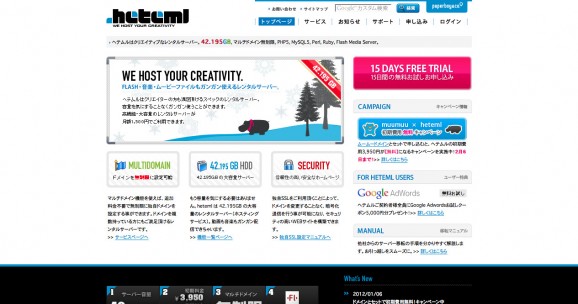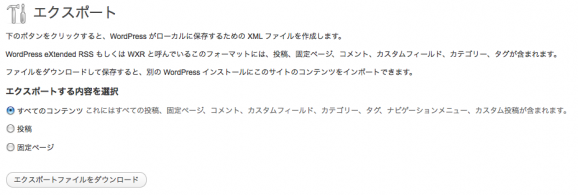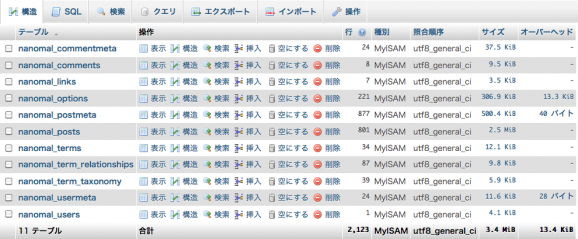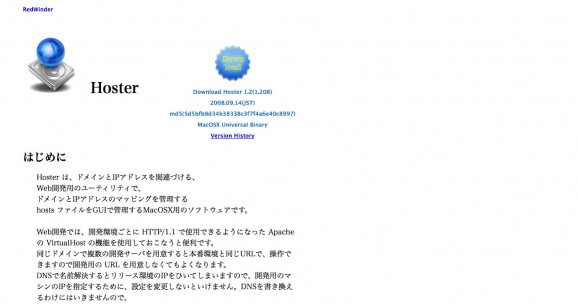WordPressのサーバーを移転する方法
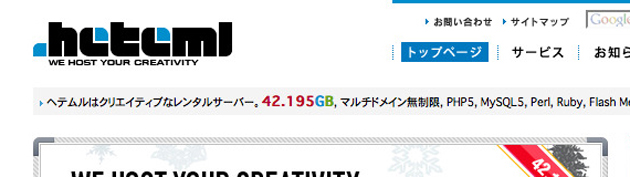
今まで利用していたサーバーの契約がそろそろ切れるのと、転送量が上限に近づいてきたので思い切ってサーバーを移転することにしました。いつもサーバーを移転する時に手間取ってしまうのでWordPressのサーバーを移転する際のメモを自分用に書いておこうと思います。
1. サーバー選び
今まではロリポップのチカッパプランを利用していました。転送量以外は特に不満がなかったので同じpaperboy&co.が運営する上位サーバーのhetemlを利用することにしました。
2. 移転先の仕様の確認
移転先のPHPのバージョンだったりMySQLのバージョンをチェックしておきます。僕は特に問題がなかったのでそのまま進めました。
3. バックアップ
いざという時の為にバックアップを取っておきます。WordPressの管理画面からツールのエクスポートを選択し、すべてのコンテンツをダウンロードします。
4. ファイルのダウンロード
移転前のサーバーから全てのWordPress関連ファイルをFTPでダウンロードします。
5. データベースの移動
今回はデータベースをそのまま移転先のサーバーに移すことにしました。
まずは移転前のサーバーからWordPressのデータベースをエクスポートします。サーバーのユーザー専用ページからphpMyAdminを開き、使用しているテーブルを全てエクスポートします
データベースのエクスポートについてはWordPress Codexに詳しく書かれています。
5. 2. インポート
次に移転先のサーバーでデータベースを作成し、先ほどエクスポートしたデータベースをインポートします。
6. ファイルのアップロード
移転前のサーバーからダウンロードしたWordPressのファイルの中から「wp-config.php」を選択しデータベースのユーザー名やパスワード、ホスト名などを先ほど作成した移転先サーバーのデータベースに修正します。修正が終わったらWordPress関連ファイルを全て移転先のサーバーにアップロードします。
7. hostsファイルを変更してサイトを確認
正しく移転が出来ているか確認するためにhostsファイルを変更します。
僕はMacを使っているのでHosterというアプリを利用しました。簡単にhostsファイルを変更出来るのでおすすめです。
8. DNSの変更
正しく移転出来ていることを確認したらDNSを変更します。DNSが変更されるまで1日〜3日ほどかかるので移転前のサーバーのファイルは削除しないで置いておきます。
9. まとめ
これでサーバーの移転は終わりです。僕の場合はこの手順で移転することが出来ましたが、環境によっては上手くいかないかもしれません。こまめにバックアップを取っておくのが大事だと思います。
せっかくサーバーを移転したので新しいサイトでも作ろうかと思います。あとは転送量を減らす為に軽量化をしなきゃだめですね。